钉钉里的文件怎么发送到微信 钉钉怎么发送文件到微信
日期: 来源:龙城安卓网
钉钉和微信是我们日常工作和生活中经常使用的两个应用程序,它们各自具有不同的功能和特点,在工作中我们经常需要在钉钉里查看和发送文件,但有时候也会需要将文件发送到微信上与同事或朋友分享。钉钉里的文件要怎么发送到微信呢?钉钉又是如何将文件发送到微信的呢?下面就让我们一起来了解一下。
钉钉怎么发送文件到微信
具体方法:
1.我们需要在手机上下载安装好【钉钉】,我们点击打开钉钉并且登录自己的钉钉账号。如图所示:
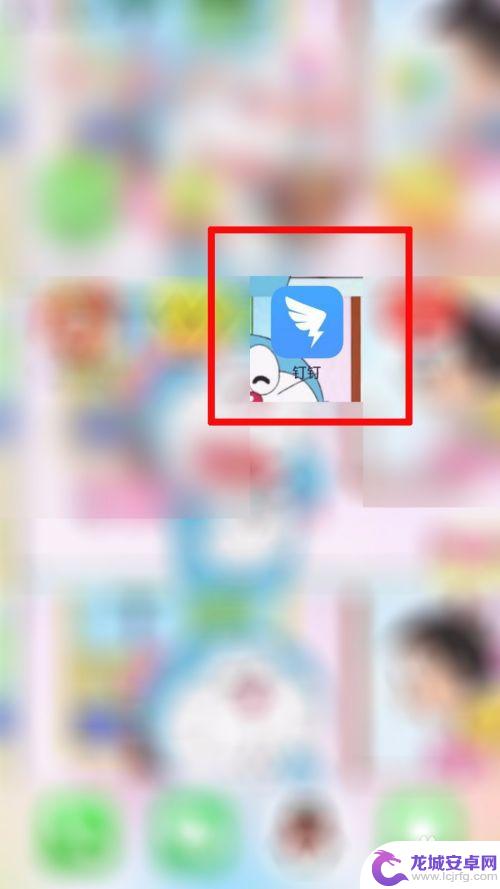
2.然后我们点击打开自己想要分享到微信的钉钉文件,然后在最下方点击【下载】。如图所示:
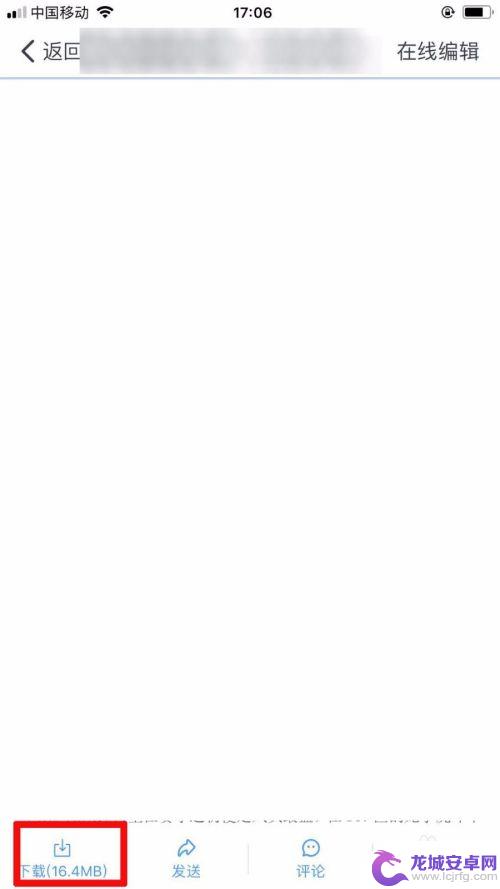
3.下载完毕后,原提示下载的地方会变成【打开】。此次我们就需要点击打开,如图所示:
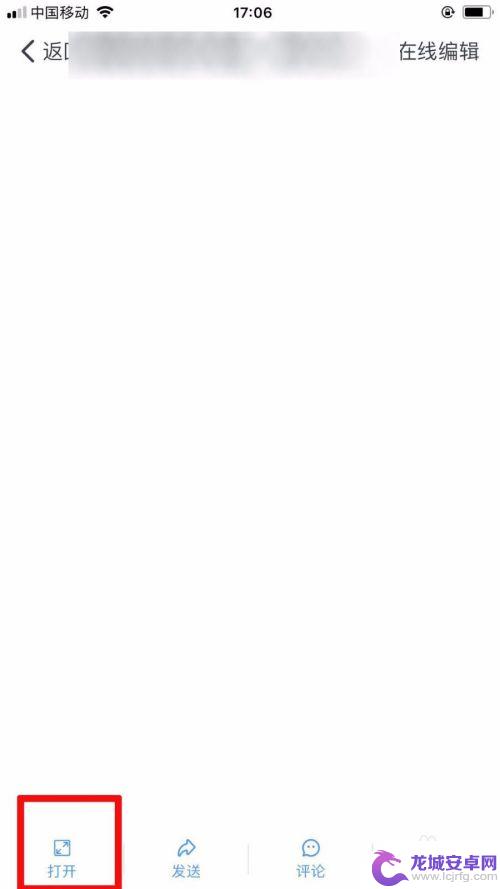
4.点击打开后,我们就可以点击分享到微信,选择你想分享的微信群或好友即可,如图所示:
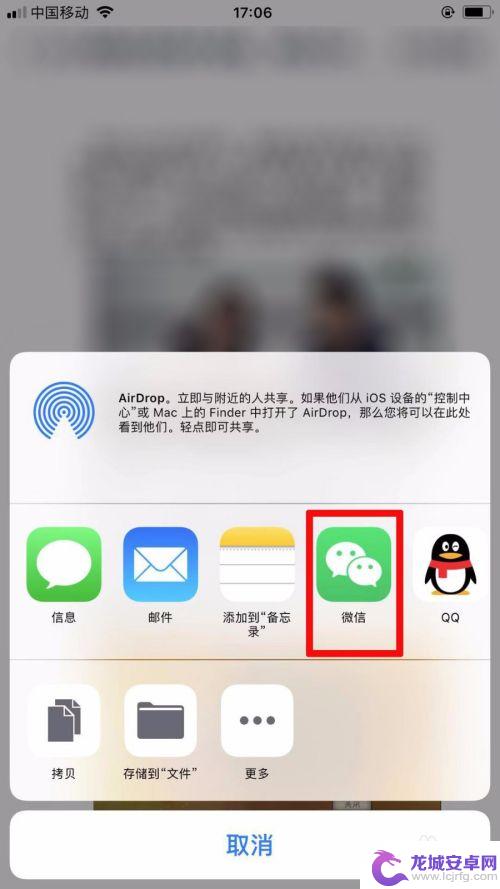
以上就是钉钉中文件发送到微信的全部内容,如果你也遇到了同样的情况,请参照小编的方法进行处理,希望对大家有所帮助。












